视频会议系统操作手册
- 格式:ppt
- 大小:1.76 MB
- 文档页数:23
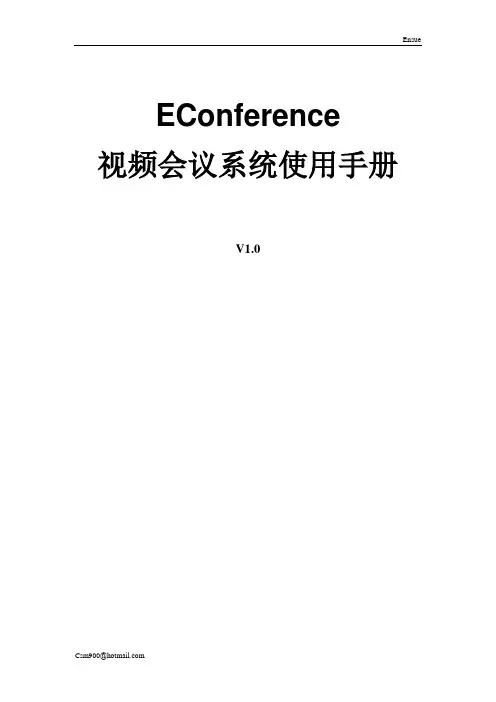
EConference视频会议系统使用手册V1.01. EConference视频会议系 (3)2. 软件安装 (3)3. 界面功能介绍 (4)3.1 菜单栏 (5)3.2 用户列表 (6)3.3 视频区 (6)3.4 功能控制 (7)3.5 数据会议 (7)3.5.1 电子白板 (7)3.5.2 文档共享 (7)3.5.3 协同浏览 (8)3.5.4 文字交谈 (9)4会议流程 (10)4.1 进入会议 (10)4.2 举手发言 (10)4.3 数据操作 (10)4.4 退出会议 (11)5附录 (11)1. EConference视频会议系ES视频会议系统使用户可以利用普通的PC机、标准的视频采集设备(USB摄像头或者视频头+视频采集卡)、耳机和麦克风,实现基于Internet、广域网、局域网的虚拟会议。
与传统的基于硬件的H.323解决方案相比,Ensue是纯软件解决方案。
用户无需投入高昂的成本,就能够实现高质量、高可靠性的音视频通讯的会议功能,有效地节约时间和经费,提高企业的工作效率。
Ensue提供与网站结合的接口,可与网站完整结合。
a)服务器端要求b)客户端要求2. 软件安装从网上下载客户端程序:EConf_Setup.exe ,直接运行便可安装好。
注意:安装客户端之前,请关闭登陆页面。
安装完成后再打开登陆页面进入会议。
3. 界面功能介绍Es Conference 3 的工作区为用户提供了简便、实用的操作环境,各区域的合理布局,保证了视频会议中各种功能的有效利用。
Es Conference的工作区主要有:菜单栏、用户列表区、功能控制区、数据共享区、视频区。
下图是Es Confernce的界面和各区域的布局。
3.1菜单栏菜单栏包括了视频会议中的主要功能:1、视频源:设置视频采集设备,如果没有视频采集设备或只有一个视频采集设备的话,就不必设置视频源;若有两个以上的视频采集设备,可以点击该菜单来选择使用哪个视频设备。
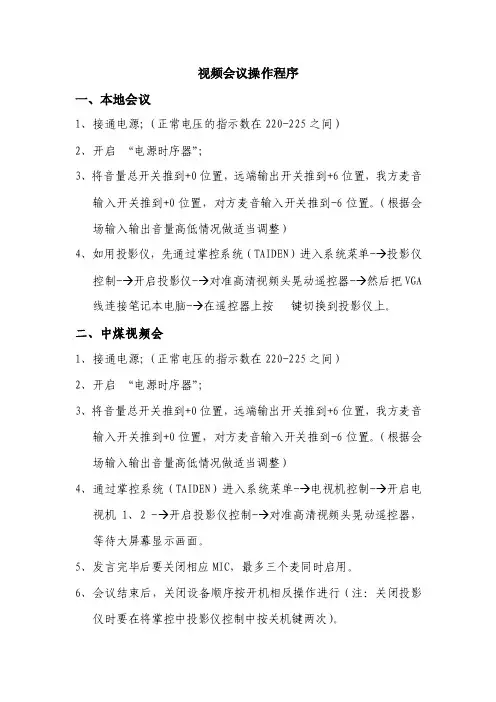
视频会议操作程序一、本地会议1、接通电源;(正常电压的指示数在220-225之间)2、开启“电源时序器”;3、将音量总开关推到+0位置,远端输出开关推到+6位置,我方麦音输入开关推到+0位置,对方麦音输入开关推到-6位置。
(根据会场输入输出音量高低情况做适当调整)4、如用投影仪,先通过掌控系统(TAIDEN)进入系统菜单-→投影仪控制-→开启投影仪-→对准高清视频头晃动遥控器-→然后把VGA 线连接笔记本电脑-→在遥控器上按键切换到投影仪上。
二、中煤视频会1、接通电源;(正常电压的指示数在220-225之间)2、开启“电源时序器”;3、将音量总开关推到+0位置,远端输出开关推到+6位置,我方麦音输入开关推到+0位置,对方麦音输入开关推到-6位置。
(根据会场输入输出音量高低情况做适当调整)4、通过掌控系统(TAIDEN)进入系统菜单-→电视机控制-→开启电视机1、2 -→开启投影仪控制-→对准高清视频头晃动遥控器,等待大屏幕显示画面。
5、发言完毕后要关闭相应MIC,最多三个麦同时启用。
6、会议结束后,关闭设备顺序按开机相反操作进行(注:关闭投影仪时要在将掌控中投影仪控制中按关机键两次)。
7、掌控系统关机时应在系统桌面上点击关闭系统。
三、早调会1、接通电源;(正常电压的指示数在220-225之间)2、开启“电源时序器”;3、将音量总开关推到+0位置,远端输出开关推到+6位置,我方麦音输入开关推到+0位置,对方麦音输入开关推到-6位置。
(根据会场输入输出音量高低情况做适当调整)4、通过掌控系统(TAIDEN)进入系统菜单-→电视机控制-→开启电视机1、2 -→开启投影仪控制-→对准高清视频头晃动遥控器,等待大屏幕显示画面-→呼叫相关会场(会场IP地址见附件)。
5、把笔记本连接网线后,IP地址设置为:IP:172.20.145.8网关:172.20.145.1。
在IE中输入MCU地址:192.168.63.51。
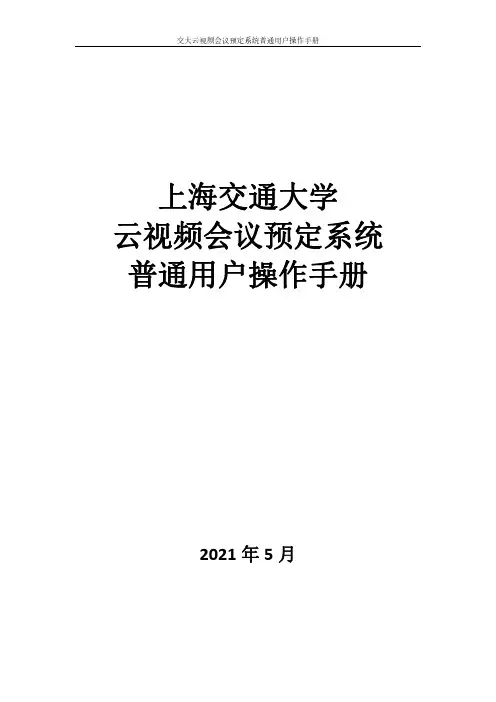
上海交通大学云视频会议预定系统普通用户操作手册2021年5月目录一、登录 (2)二、我的档案 (3)三、我的会议 (4)(一)新建会议 (4)(二)日历 (5)(三)会议列表 (6)(四)调查问卷 (7)四、通讯录 (8)(一)联系人 (8)(二)通讯组 (8)五、报表 (9)(一)使用统计 (9)(二)参会详情 (9)一、登录浏览器中输入云视频会议系统的URL地址https:///sign-in,点击【jAccount登录】(必须选择jAccount登录方式,不要选择“用户口令登录”),登录即可。
二、我的档案【用户第一次登录使用该系统,需要先完善个人信息】在【我的档案】里确认并补充相关信息,如:姓名(必填)、邮箱(必填)、部门、手机号码(必填)等信息。
三、我的会议(一)新建会议选择左侧菜单栏【我的会议】,点击【新建会议】,输入相关信息。
需包括:主题(必填)、密码(默认自动生成)、选择会议日期/时间/时长(必填,灰色区域表示该时间段不可选;蓝色代表已选选择时段、绿色代表可选时段)、会议描述等。
【注意:根据需要使用的需求选择对应会议组】可控制选项:①等候室:参会者自动进入会议等候室,等待主持/联席主持人准许进入会议室;②提前参会:参会者可在主持人入会前“提前参会”;③静音入会:参会者入会后默认为静音状态;添加参会者的邮箱,点击通讯录按钮,添加参会者。
方式一:输入参会者邮箱,点击确定;方式二:从右边的联系人/通讯组中双击选择参会人员,点击确定,即可完成添加参会者操作。
提交通过审批后,云视频会议系统会向主持人和参会者发送会议邀请邮件。
主持人可在【我的会议】看到会议信息,并可进行一键开启会议、【邀请函】保存转发及会议修改等操作。
(二)日历日历主要功能:1)支持按日/周/月/日程方式显示会议预约情况(日程方式--本人本周预约的会议列表)2)点击绿色预约会议,可弹出查看会议详情3)点击空闲时段可直接弹出【新建会议】菜单。
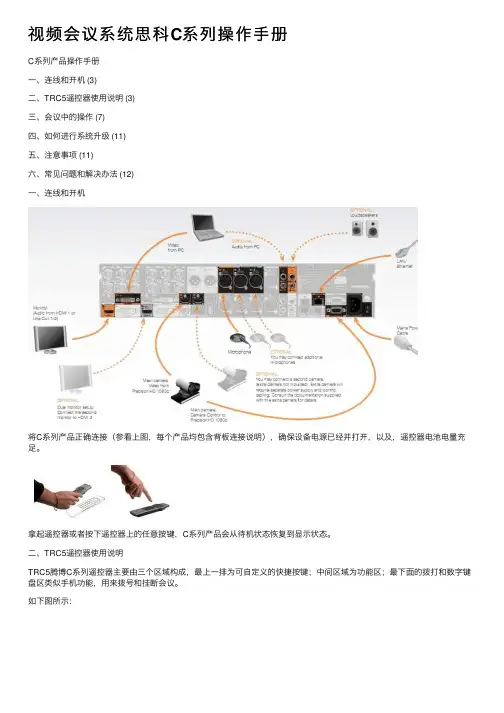
视频会议系统思科C系列操作⼿册C系列产品操作⼿册⼀、连线和开机 (3)⼆、TRC5遥控器使⽤说明 (3)三、会议中的操作 (7)四、如何进⾏系统升级 (11)五、注意事项 (11)六、常见问题和解决办法 (12)⼀、连线和开机将C系列产品正确连接(参看上图,每个产品均包含背板连接说明),确保设备电源已经并打开,以及,遥控器电池电量充⾜。
拿起遥控器或者按下遥控器上的任意按键,C系列产品会从待机状态恢复到显⽰状态。
⼆、TRC5遥控器使⽤说明TRC5腾博C系列遥控器主要由三个区域构成,最上⼀排为可⾃定义的快捷按键;中间区域为功能区;最下⾯的拨打和数字键盘区类似⼿机功能,⽤来拨号和挂断会议。
如下图所⽰:1、快捷按键区,对应在显⽰画⾯下⾯5个功能按键2、功能按键区,主要按键作⽤如下所⽰:3、拨号和数字键盘使⽤⽅法,如下图所⽰:在输⼊号码时,会⾃动以数字来进⾏录⼊,如下图所⽰:若进⾏⽂字输⼊,会⾃动切换为英⽂状态,若需要变换输⼊的类型(123/abc/ABC),可以通过快速点击快捷键(最左⾯按钮)来切换,以实现最左边的功能选项。
中间的功能项(对应第⼆个快捷键)为调⽤特殊字符按键,右边的功能项为保存改呼叫号码。
快速切换⽅法:按1下“#a/A”键,进⾏英⽂⼤⼩写的切换;长按下“#abc/123”可以进⾏⼩写字母和数字的切换;在⽂字输⼊模式,按“0”键进⾏空格的输⼊;在⽂字输⼊模式,按“1”键两次,可以输⼊@字符;在数字输⼊模式,按“*”键,可以输⼊“.”字符;删除上⼀个字符,按“c”键。
4、使⽤电话本点击遥控器上“号码本”按键,可以调出搜索菜单,在该菜单⾥输⼊要查询的⼈名单⾸字母,会⾃动匹配相应的联系⼈名称。
在号码本中新建⼀个联系⼈,可以在“联系⼈”菜单上,点击“确定”按钮,这时会弹出快捷菜单按钮,第三个功能菜单为添加新的联系⼈,点击遥控器上对应的快捷按键可得到新建联系⼈操作界⾯:输⼊内容,保存即可。
5、通讯记录在最近通话记录中,可保留曾经的呼⼊或呼出记录,注意箭头⽅向,以表⽰呼出还是呼⼊。
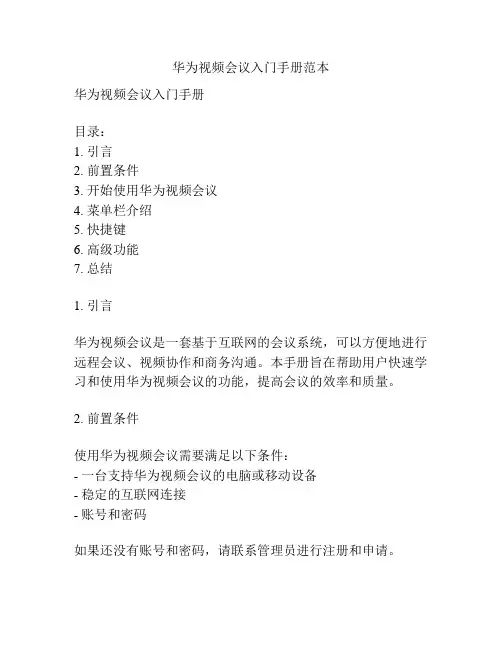
华为视频会议入门手册范本华为视频会议入门手册目录:1. 引言2. 前置条件3. 开始使用华为视频会议4. 菜单栏介绍5. 快捷键6. 高级功能7. 总结1. 引言华为视频会议是一套基于互联网的会议系统,可以方便地进行远程会议、视频协作和商务沟通。
本手册旨在帮助用户快速学习和使用华为视频会议的功能,提高会议的效率和质量。
2. 前置条件使用华为视频会议需要满足以下条件:- 一台支持华为视频会议的电脑或移动设备- 稳定的互联网连接- 账号和密码如果还没有账号和密码,请联系管理员进行注册和申请。
3. 开始使用华为视频会议步骤 1:下载和安装华为视频会议客户端。
可以从官方网站下载并按照提示进行安装。
步骤 2:启动华为视频会议客户端,并登录账号。
步骤3:在主界面上,点击“新建会议”按钮来创建一个新会议。
在会议设置中,可以选择会议类型、会议时间和参会人员等。
步骤 4:等待参会人员加入会议。
参会人员可以通过链接或会议ID加入会议。
4. 菜单栏介绍华为视频会议的菜单栏包含以下常用功能:- 文件:打开、保存和打印会议文件。
- 编辑:复制、粘贴和删除会议内容。
- 视图:调整会议界面的显示方式和布局。
- 会议:创建新会议、加入已有会议和调整会议设置。
- 参会人员:查看和管理参会人员。
- 工具:提供一些实用工具,如计时器和屏幕共享。
- 帮助:查看帮助文档和联系客服。
5. 快捷键华为视频会议还提供了一些快捷键来方便用户操作:- Ctrl+C:复制选中的内容。
- Ctrl+V:粘贴复制的内容。
- Ctrl+A:全选会议内容。
- Ctrl+S:保存会议文件。
- Ctrl+Z:撤销上一步操作。
6. 高级功能华为视频会议还提供了一些高级功能,可以进一步提升会议的效率和体验:- 多人视频:支持多人同时进行视频通话,可以实时查看对方的画面。
- 屏幕共享:可以将自己的屏幕内容共享给其他参会人员,方便演示和讲解。
- 文档共享:可以共享自己的文件,让其他参会人员进行查看和编辑。
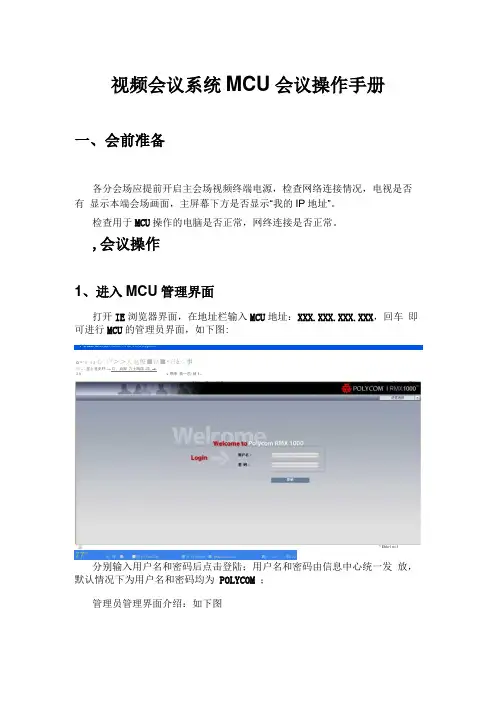
视频会议系统MCU 会议操作手册一、会前准备各分会场应提前开启主会场视频终端电源,检查网络连接情况,电视是否有 显示本端会场画面,主屏幕下方是否显示“我的IP 地址”。
检查用于MCU 操作的电脑是否正常,网终连接是否正常。
,会议操作1、进入MCU 管理界面打开IE 浏览器界面,在地址栏输入MCU 地址:XXX.XXX.XXX.XXX ,回车 即可进行MCU 的管理员界面,如下图:分别输入用户名和密码后点击登陆;用户名和密码由信息中心统一发 放,默认情况下为用户名和密码均为 POLYCOM ;管理员管理界面介绍:如下图* Ehkri rri-IQ™ ' 0 r 9 3心|户>>人电僚■钻■•日&<事地4t 'V 星上且史呼J El, 口,到厢 力士啕皿I 皿_a <83 ¥v 用师.嘉一匹-就I -2、新建会议点击新建会议后,会出现如下图的对话框,左边是会议属性列表,右边是会POLYCOM' I IWK1000J点击会议列表左上方的.TCOB MS I 口口。
-BIX innD 二号Mill JI lat ei-Tiet Explorer出现如下图:川-mLYCOi UB 1 IJJD F41FCAK : KBI IDUUhttp : J/:lLI兆□TiVr <i-bLa/ELKO-urJdHQLd-nljg=<:wilSa]Ei :LGh :LtrtKi ・u ・3LBLr-WIF"fiTtiin :A ::HHLQtKLUl!Clj™r*・nh :i nq 0【:<|&:*一FuCEl *n议属性的配置选项:“常规”选项:在常规属性里面,可以进行如下配置:“与会者”选项:点击“从地址薄添加”,打开地址簿选择与会者;选择与会者;“组播”选项:本属性用于开启会议组播;如需组播,把“启用组播”打勾,把“LAN1”上的勾去掉,把“LAN2“打勾就完成;“信息”选项:本属性用于输入本会议的一些附加说明或计费信息,如无特别说明一般为空;当以上设置完毕时,会议正常召开,整个界面如下图所示;f r PfllTTOi - R" 1(10(1 P+iljnnH EW |HRIJ - Ti.nrTsk,Wc* EmtHKne*t Fspl^rer前hlip://lD.3& □.5D/i-b/rB3L[]0n :i:i斗气A [J.5t StBfciW 看I瑜巴iLHflU ]W:| -于砧阳油FWK IM检1・同师>।•页5 9 = <J XA电工”3、会议控制1、邀请与会者:呼叫与会者,从MCU向终端进行呼叫,如下图:2、断开与会者:挂断与会者,把MCU与终端之间的呼叫挂断,如下图:3、静音:在MCU端把下面对应的会场静音(相当于在MCU上关闭与会会场的麦克风,中止该会场的声音发送到MCU)取消静音:关闭该会场的静音功能(相当于打开与会会场的麦克风)4、闭音:在MCU端把下面分会场的音箱关掉(中止MCU把其它会场的声音传送给该会场)取消闭音:关闭掉闭音功能(让MCU 把其它会场的声音传送到该会场)4、视频设置如果需要对正在召开的会议进行设置变更,请参照如下详细说明,下图为 当前会议界面;I 谷眄间[越忘1号向席主包 报收担巨酬妾包年看弗跚% Si 干造江中留安山寺m.3.i6.3t 3C1D-in-19Z ::S2l GM1(in?lB 14:翼 0K5TW122 64KHJttTKF 船型打辘初电lOS.HO.M 2Ci[MKH9-22:3S2? CSJ1G03W ":其 0%心加田22阿H 加多掰 届悔1再即8音ikSl ICI.X.I14.MI 3G1 U-ID-19 GZCIIGQ31B I4” 口 NSTEnZZQiK HJEtTEf 沁(至哪HE 片兼看 W £,1M MM1M3-13 三:第 M S1CQ 出 9 14 3£ QX 逐5^=1122 S4K H2B4TKf 忆甘江前毕尚瞥址州 <i03e.HTM2fliD-(ai9 22:35 25C301C031B 14M ।0%4%Son 匿 M…T2C> Al筮悔才£「H 」K :SI 口花港WE鹿姓餐用率:-裁金正常___ u曹以SlPOLOH BJU 1000 - JoJycc* WK UXOa 、 蛇…•娜叩”工品。
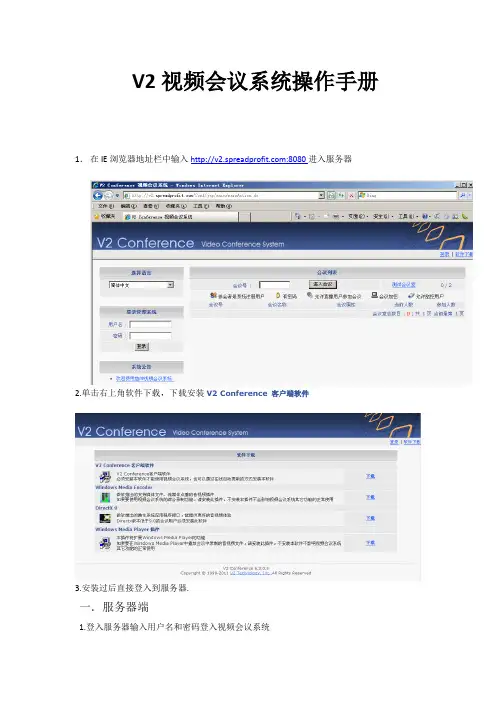
V2视频会议系统操作手册1.在IE浏览器地址栏中输入:8080进入服务器2.单击右上角软件下载,下载安装V2 Conference 客户端软件3.安装过后直接登入到服务器.一.服务器端1.登入服务器输入用户名和密码登入视频会议系统2.建立部门管理员用户登录部门管理页面,可以查看本部门及下级部门的组织机构。
单击“部门管理”图标,显示页面如下图创建子部门输入相关信息3.创建用户部门中的用户分为三类:部门管理员、预定用户和普通用户部门管理员:每个部门中只能有一位管理员用户,管理员用户可以修改个人信息,管理本级及下级的部门与用户,可以实现预定会议及会议管理、会议查询等功能,最高级别的管理员用户即为系统管理员(admin 用户),此用户可以实现服务器的配置及启动等功能,并且不能被删除。
(可以添加部门用户配置会议)权限。
(只可以参加指定会议)录入相关栏位,电子邮件可以使用公司内外部邮件地址,以便通过邮件通知会议。
如图4.会议预定系统管理员和部门管理员拥有预定会议权限。
预定会议分为两种类型:简单会议和高级会议.4.1简单会议的快速创建单击“会议预定”图标,打开简单会议的预定页面,设定相关参数。
:简单会议预订起来快捷方便,但一些会议参数是直接由系统默认设定的,例如:视频数目仅为1(也就是说视频双方只可见一个视频数)。
所以用户在预定会议时需要根据实际使用要求自行选择会议类型。
如下图所示会议参数设置完成后,单击“预定会议”按钮,即可完成预定会议操作,进入会议室开始本次会议。
4.2高级会议单击上图中的“高级”图标,用户可以切换到高级会议的预定页面,如下图所示。
在此页面您可以详细设定会议中的各项参数,例如用户类型的选择、身份限制、会议可见性、音视频数目以及属性等。
会议可见性:管理系统的登录首页只显示所有人均可见的预定会议。
其他预定会议,只有具有查看权限的注册用户登录管理系统后,才可以在会议列表中看到。
保存模板即可将当前会议的所有信息(不包括会议时间)保存在模板中,当以后预定会议时,系统会调出曾经保存的模板信息。
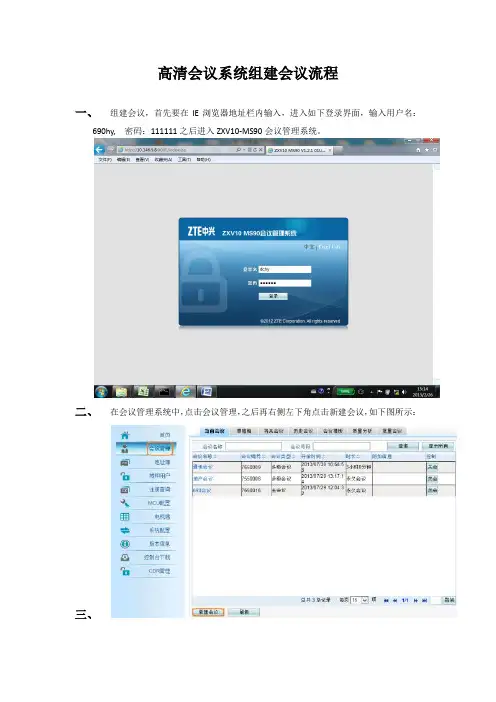
高清会议系统组建会议流程一、组建会议,首先要在IE浏览器地址栏内输入,进入如下登录界面,输入用户名:690hy, 密码:111111之后进入ZXV10-MS90会议管理系统。
二、在会议管理系统中,点击会议管理,之后再右侧左下角点击新建会议,如下图所示:三、在新建会议的界面中,会议名称根据实际需要取名,但不能跟正在开会的会议名字相同,例如:690会议,690综合部会议,690工贸会议等。
如下图:选择会议类型为普通会议,最大画面数选择不启用,就是单画面会议。
指定MCU选择: 青岛,级联模式选件主会议, 开始时间选择即时会议, 会议时长可以选择永久会议,会议结束后,就点击结束会议,以释放资源。
其他选项可以不用管。
之后点击右下角保存按钮,保存配置。
四、添加参加会议的终端,如下界面,点击添加按钮。
进入添加终端界面,如下:在如下图的界面中在区域选择中选择工贸690,在有侧会出现在此域中所有终端,再选择要开会的终端到最右侧栏内,之后点击确定即可。
如下图:确定之后再添加终端界面中会显示出全部参会终端,如下图:之后点击右下角保存。
再到会议配置界面.五、会议配置界面中,如下图所示,会议能力选择指定,会议速率不用选择,导入会议模板选择工贸地产能源即可,之后点击右下角保存。
这样配置会议完成。
之后点击立即开会,经过10秒钟提示预约会议成功,在当前会议界面中显示出正在召开的会议如下图。
这个会议结束后,下次再召开这个会议,就可以直接在草稿箱中找到这个会议,直接点击开会即可。
六、点击当前会议界面中的正在召开的会议名称,即可进入会议管理界面,如下图:这个是会议管理界面与服务器通信的过程,大约1分钟,之后,出现所有参会终端。
如下图。
之后就可以使用遥控器,申请主席,进行对会议操作控制。
遥控器的按键功能参见下图三:七、顺利开会注意事项1、690视频会议系统每个工贸的设备包括:中兴视频会议终端ZXV10-T600一台,T600的遥控器一个,摄像头一个,麦克风一个,电视机一台。
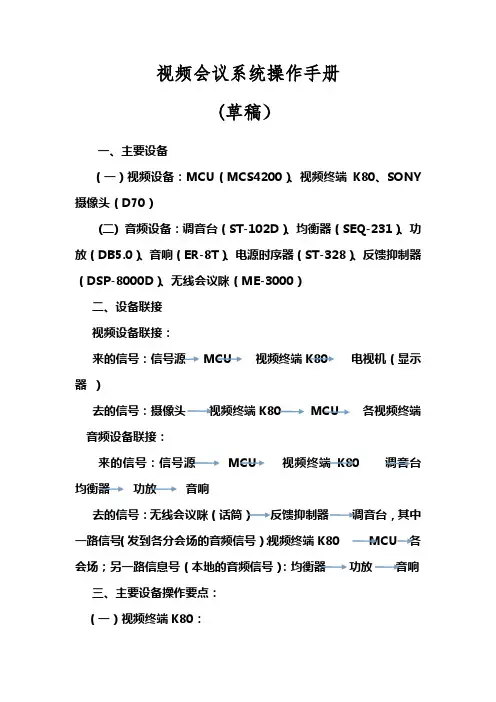
视频会议系统操作手册(草稿)一、主要设备(一)视频设备:MCU(MCS4200)、视频终端K80、SONY 摄像头(D70)(二) 音频设备:调音台(ST-102D)、均衡器(SEQ-231)、功放(DB5.0)、音响(ER-8T)、电源时序器(ST-328)、反馈抑制器(DSP-8000D)、无线会议咪(ME-3000)二、设备联接视频设备联接:来的信号:信号源MCU 视频终端K80 电视机(显示器)去的信号:摄像头视频终端K80 MCU 各视频终端音频设备联接:来的信号:信号源MCU 视频终端K80 调音台均衡器功放音响去的信号:无线会议咪(话筒)调音台,其中一路信号(发到各分会场的音频信号):视频终端K80 MCU 各会场;另一路信息号(本地的音频信号):均衡器功放音响三、主要设备操作要点:(一)视频终端K80:1、与视频终端K80相关的设备的联接(1)背面面板图(2)(2)主要设备的联接情况2、K80遥控器3、设备主要参数配置和基本操作参数配置:(1)参数配置-用户界面各会场的视频终端都可以通过遥控器用这种方式来呼叫公司的MCU,公司MCU的IP地址:10.194.0.2(2)参数配置-网络配置在设备主屏幕界面中,进入“系统> 管理设置> LAN 属性”。
K80支持IPV4和IPV6,支持自动获取和手工输入两种方式联通网络,我们是采用的手工输入IP地址。
(3)参数配置-监视器配置第一页面:IP是分配给视频终端的地址,按我们新规划的网段的地址来维护,相关信息维护好后没有特殊情况请不要随意变更,如需变更请把相关信息及时通知公司办公室主会场操作人员。
在设备主屏幕界面中,进入“系统> 管理设置> 监视器”。
在“监视器”屏幕上配置下列选项:监视器数量–可选择单显或双显(即监视器数量为1或是2)监视器1、2的屏幕宽高比—根据监视器的实际情况,选择“16:9”或“4:3”;监视器2的视频格式—如连接至VGA监视器,请选择“VGA”;如以复合视频或S视频连接至监视器,则选择“TV”监视器2的VGA分辨率—如监视器2的视频格式选择“VGA”,则此选项可设置为640 x 480 60Hz、800 x 600 60Hz 或1024 x 768/60Hz监视器2显示本地画面,当发送或接收双流时,显示完整的双流内容画面,推荐使用VGA输出。
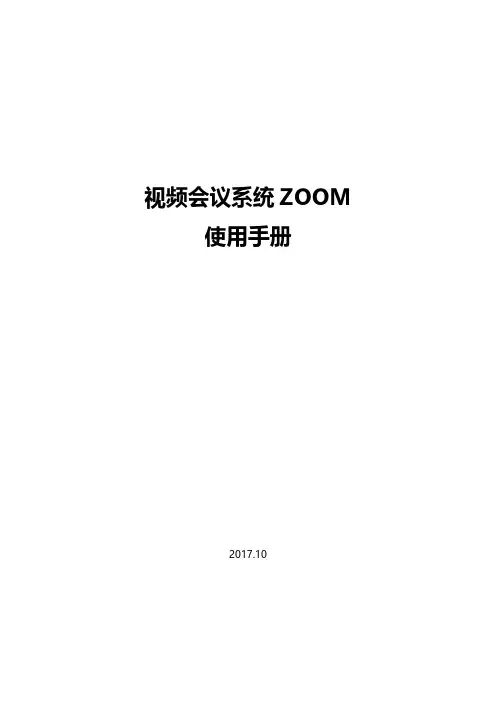
视频会议系统ZOOM使用手册2017.10目录一、序言 (5)二、下载和安装 (5)三、PC客户端使用 (5)1、登陆 (5)1.1 加入会议 (6)1.2 登录 (6)2、主界面 (8)2.1 视频会议 (8)2.2 音频会议 (9)2.3 加入会议 (9)2.4 安排 (10)2.5 共享屏幕 (11)2.6 账号管理 (12)2.7 设置 (12)2.8 主页 (18)2.9 会议 (18)3、会议管理 (20)3.1视音频控制 (20)3.2 邀请 (21)3.3 管理参会者(参与者) (24)3.4 共享屏幕 (25)3.5 聊天 (26)3.6 录制 (27)3.7 演讲者视图/画廊视图 (27)3.8 结束会议 (28)4、共享屏幕管理 (28)4.1 共享内容和模式 (28)4.2 进入共享状态 (30)4.3 新的共享 (30)4.4 暂停共享 (31)4.5 注释 (31)4.6 远程控制 (32)4.7 更多 (32)4.8 停止共享 (32)一、序言视频会议ZOOM是一款多人视频通话工具,支持远程视音频交流、桌面分享、远程屏幕控制等功能。
目前支持PC、IOS、Android、MAC平台。
该操作手册用来指引用户在PC、IOS、Android、MAC系统下进行客户端下载、安装、设置,并召开和管理会议。
二、下载和安装下载视频会议ZOOM客户端安装包,目前提供Windows、Android、ipad/iphone、Mac 五个安装程序,根据不同系统平台下载安装包到本地,激活安装包自动解压安装。
三、ZOOM客户端使用1、登陆双击桌面的图标打开Zoom,出现如下界面:1.1 加入会议点击“加入会议”按钮,出现如下界面:输入会议发起者提供的会议ID、您在会议中的名字,即可加入已创建会议(无需用户名及密码)。
1.2 登录点击“登录”按钮,将会出现如下界面:输入经过认证的邮箱地址(试用或付费的邮箱地址账号)与密码即可完成登录。
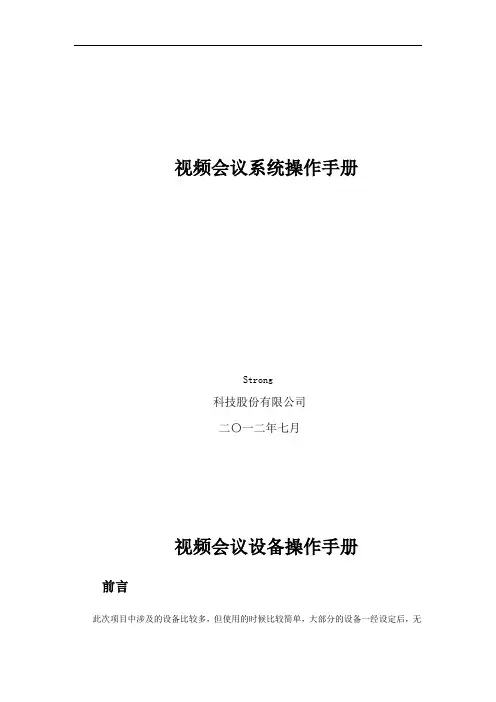
视频会议系统操作手册Strong科技股份有限公司二〇一二年七月视频会议设备操作手册前言此次项目中涉及的设备比较多,但使用的时候比较简单,大部分的设备一经设定后,无需再进行操作或配置。
本手册先将使用中遇到的主要设备为大家一一介绍,然后对所有设备构建起来的系统进行讲解,最后会针对视频终端进行详细培训。
一、设备简介:1、时序电源时序电源为设备提供稳定电源,可减低用电设备在开关瞬间对供电电网的冲击,也避免了感生电流对设备的冲击,确保了整个用电系统的稳定此次视频会议使用的时序电源为:KPS-12;使用时,先将外接插头接在强电接口上,随后按下STANDBY键,或者使用钥匙旋转至ON档,电子屏会显示ON状态,然后前面板上的指示灯会逐一亮起,代表此时时序电源开始工作,对接在其后面板上的设备逐一进行供电;关闭时,按下STANDBY键,或者使用钥匙旋转至OFF档,电子屏会显示OFF状态,然后前面板上的指示灯会逐一熄灭,此时时序电源停止对设备供电。
2、视频终端POLYCOM HDX8000视频终端是视频会议中最重要的设备,实际上它是高清音视频编解码器,通过对镜头和话筒收集来的图像声音进行编码传输给远端,同时接受对方传过来的音视频数据进行解码,还原成图像和声音,实现音视频的实时交互。
3、调音台调音台是一个多路输入多路输出的音频设备,类似于总闸开关,视频会议的所有声音通过调音台来选择声音的输入和输出,调节音量大小。
此次视频会议使用的调音台为MACKIE ONYX 1220,使用时,需要调节调音台下半部分的音量推子,来控制声音的大小。
4、反馈抑制器反馈抑制器SABINE FBX 2810,可以自动识别音箱的扩声传入话筒,衰减反馈频率,有效制止声音啸叫,避免损坏功放和音箱设备。
5、功放功放俗称“扩音机”,它的功能是把声音信号的进行放大并驱动音箱发出声音。
6、无线话筒(包括发射器和接收器)此次采用的铁三角的无线话筒和接收器,信号良好,可以将发射器别在身上,在会议室的任何地方发言。
网络视频会议系统操作手册第一章:系统概述 (3)1.1 产品简介 (3)1.2 功能特点 (3)1.2.1 高清视频通话 (3)1.2.2 多人会议 (4)1.2.3 实时互动协作 (4)1.2.4 会议录制与回放 (4)1.2.5 会议管理 (4)1.2.6 数据安全 (4)1.2.7 灵活的部署方式 (4)1.2.8 易用性 (4)1.2.9 兼容性 (4)1.2.10 定制化服务 (4)第二章:安装与配置 (4)2.1 系统要求 (4)2.2 安装步骤 (5)2.2.1 安装包 (5)2.2.2 安装程序 (5)2.2.3 运行程序 (5)2.3 配置网络 (5)2.3.1 设置网络参数 (5)2.3.2 配置防火墙 (6)2.3.3 设置代理服务器(如有需要) (6)第三章:账户管理 (6)3.1 注册与登录 (6)3.1.1 注册 (6)3.1.2 登录 (6)3.2 账户信息修改 (7)3.2.1 修改个人信息 (7)3.2.2 修改密码 (7)3.2.3 绑定/解绑邮箱、手机 (7)3.3 密码找回 (7)第四章:会议组织与预约 (7)4.1 创建会议 (7)4.1.1 登录系统 (7)4.1.2 创建会议 (7)4.1.3 填写会议信息 (8)4.1.4 提交会议信息 (8)4.2 预约会议 (8)4.2.1 查询会议 (8)4.2.2 选择会议 (8)4.2.4 提交预约信息 (8)4.3 会议通知 (8)4.3.1 发送会议通知 (8)4.3.2 查看会议通知 (9)4.3.3 确认会议参加 (9)第五章:会议接入与退出 (9)5.1 加入会议 (9)5.2 退出会议 (9)5.3 会议密码 (9)第六章:会议功能操作 (10)6.1 视频功能 (10)6.1.1 视频开启与关闭 (10)6.1.2 视频切换 (10)6.1.3 视频美颜 (10)6.2 音频功能 (10)6.2.1 麦克风开启与关闭 (10)6.2.2 静音与取消静音 (10)6.2.3 耳机与扬声器切换 (11)6.3 文档共享 (11)6.3.1 文档 (11)6.3.2 文档预览 (11)6.3.3 文档编辑 (11)6.3.4 文档 (11)第七章:互动与交流 (12)7.1 聊天功能 (12)7.1.1 功能概述 (12)7.1.2 公共聊天 (12)7.1.3 私聊 (12)7.2 投票与问卷调查 (12)7.2.1 功能概述 (12)7.2.2 创建投票 (12)7.2.3 创建问卷调查 (12)7.2.4 参与投票与问卷调查 (13)7.3 屏幕共享 (13)7.3.1 功能概述 (13)7.3.2 启动屏幕共享 (13)7.3.3 结束屏幕共享 (13)第八章:会议录制与回放 (13)8.1 录制会议 (13)8.1.1 录制启动 (13)8.1.2 录制暂停与恢复 (14)8.1.3 录制结束 (14)8.2 回放会议 (14)8.2.2 调整播放速度 (14)8.2.3 暂停与继续播放 (14)8.2.4 跳转到指定位置 (14)8.3 录制文件管理 (14)8.3.1 文件列表 (14)8.3.2 文件 (14)8.3.3 文件删除 (14)8.3.4 文件共享 (15)第九章:系统设置与维护 (15)9.1 系统参数设置 (15)9.1.1 登录系统设置界面 (15)9.1.2 基本参数设置 (15)9.1.3 高级参数设置 (15)9.1.4 网络参数设置 (15)9.2 设备检测与配置 (16)9.2.1 设备检测 (16)9.2.2 设备配置 (16)9.3 系统升级与维护 (16)9.3.1 系统升级 (16)9.3.2 系统维护 (16)第十章:常见问题与解答 (16)10.1 常见问题 (16)10.1.1 视频会议系统无法连接 (16)10.1.2 视频画面卡顿 (17)10.1.3 音频问题 (17)10.2 技术支持与售后服务 (17)10.2.1 技术支持 (17)10.2.2 售后服务 (17)第一章:系统概述1.1 产品简介本网络视频会议系统是一款集视频通信、数据共享、互动协作于一体的现代化远程会议解决方案。
...../...../视频会议系统操作手册目录一、软件部分 3 (一)中文版操作 31、MCU中文版软件操作 31.1软件登录 31.2新建会议 41.3添加会议成员 41.4会议参数设置 61.5进行开会,选定主席71.6调节摄像机方位81.7关闭会议82、录播中文版软件操作92.1软件登录92.2查看会议录像10 (二)英文版操作111、MCU英文版软件操作111.1软件登录111.2新建会议111.3添加会议成员121.4会议参数设置131.5进行开会,选定主席141.6调节摄像机方位141.7关闭会议152、录播英文版软件操作152.1软件登录152.2查看会议录像16二、硬件部分16 总述16 (一)电源部分161、消防控制室内交换机电源162、总统办公室电源163、二楼会议室电源164、一楼大厅电源16 (二)设备按钮调节171、二楼会议室调音台调节172、二楼设备间调音台调节17三、设备连接拓扑图17 (一)视频会议拓扑图17 (二)二楼会议室设备拓扑图18一、软件部分(一)中文版操作1、MCU中文版软件操作1.1软件登录双击打开中文版MCU会议软件,然后点击“连接”,弹出对话框,在列表中选择MCU的IP地址(172.21.102.121),在点击“连接”,此时软件已于MCU建立连接1.2新建会议在“会议模版列表”空白处右键→“添加会议”,依次为,会议名称、会议别名、备注信息。
例如新建会议名称为DefaultRoom,会议别名为10000,备注信息为空。
然后“确定”,此时在会议模版列表中就多了一个会议“DefaultRoom”1.3添加会议成员新建一个会议后双击进入会议,会看到会议成员列表为空,这就需要我们添加会议成员。
点击“设备管理”下的“会议参数设置”弹出对话框,点击“会议成员”→“添加会议成员”,此时又弹出一新的对话框为会议成员列表。
(“172.21.102.181”为总统办公室“172.21.102.182”为二楼会议室、“172.21.102.183”为一楼大厅)要将哪个会议成员加入会议就选中哪个会议成员,选中后然后“确定”。